使用LayoutManager在JPanel中居中JLabel的Java程序
在本文中,我们将使用 Swing 创建一个图形用户界面 (GUI)。Swing 是基于 Java 的应用程序的 GUI 框架。在这里,我们使用 LayoutManager GridBagLayout 来居中 AWT 布局 的组件。这里我们有两个组件,包括一个标签,并且我们将布局设置为 GridBagLayout -
JLabel label = new JLabel("Name (Centered Label): ");
JTextArea text = new JTextArea();
text.setText("Add name here...");
panel.setLayout(new GridBagLayout());
使用LayoutManager在JPanel中居中JLabel的步骤
以下是使用LayoutManager在JPanel中居中JLabel的示例 -
- 首先,导入类和包。
- 创建JFrame和JPanel容器。
- 创建JLabel和JTextArea组件。
- 将GridBagLayout设置为JPanel。
- 添加组件并将边框设置为JPanel。
- 将JPanel添加到JFrame。
- 设置JFrame属性并使其可见。
使用LayoutManager在JPanel中居中JLabel的Java程序
以下是使用LayoutManager在JPanel中居中JLabel的示例 -
package my;
import java.awt.GridBagLayout;
import javax.swing.BorderFactory;
import javax.swing.JFrame;
import javax.swing.JLabel;
import javax.swing.JPanel;
import javax.swing.JTextArea;
import javax.swing.WindowConstants;
public class SwingDemo {
public static void main(String[] args) {
JFrame frame = new JFrame("Demo Frame");
JPanel panel = new JPanel();
JLabel label = new JLabel("Name (Centered Label): ");
JTextArea text = new JTextArea();
text.setText("Add name here...");
panel.setLayout(new GridBagLayout());
panel.add(label);
panel.add(text);
panel.setBorder(BorderFactory.createEmptyBorder(10, 10, 10, 10));
frame.setDefaultCloseOperation(WindowConstants.EXIT_ON_CLOSE);
frame.add(panel);
frame.setSize(500, 300);
frame.setVisible(true);
}
}
输出
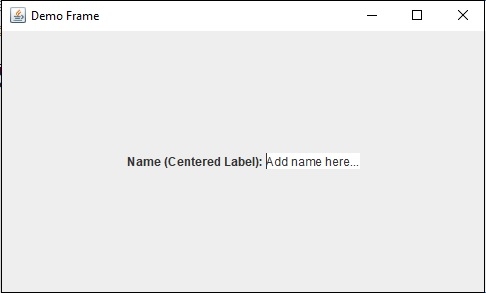
代码解释
它首先导入必要的包,包括用于布局管理的java.awt.GridBagLayout 和用于 GUI 组件的javax.swing。SwingDemo 类包含main 方法,它创建一个标题为“演示框架”的JFrame容器。在框架内部,创建了一个JPanel容器,并将它的布局设置为GridBagLayout以居中组件。创建了一个JLabel和JTextArea,并将其添加到面板中。该面板被赋予一个空边框,然后添加到框架中。最后,将框架设置为在关闭时退出,大小设置为500x300像素,并使其可见。这将生成一个带有居中标签和文本区域的窗口,演示了基本的 Swing GUI 创建。

广告

 数据结构
数据结构 网络
网络 关系数据库管理系统
关系数据库管理系统 操作系统
操作系统 Java
Java iOS
iOS HTML
HTML CSS
CSS Android
Android Python
Python C语言编程
C语言编程 C++
C++ C#
C# MongoDB
MongoDB MySQL
MySQL Javascript
Javascript PHP
PHP